怎么简单把pdf转成word
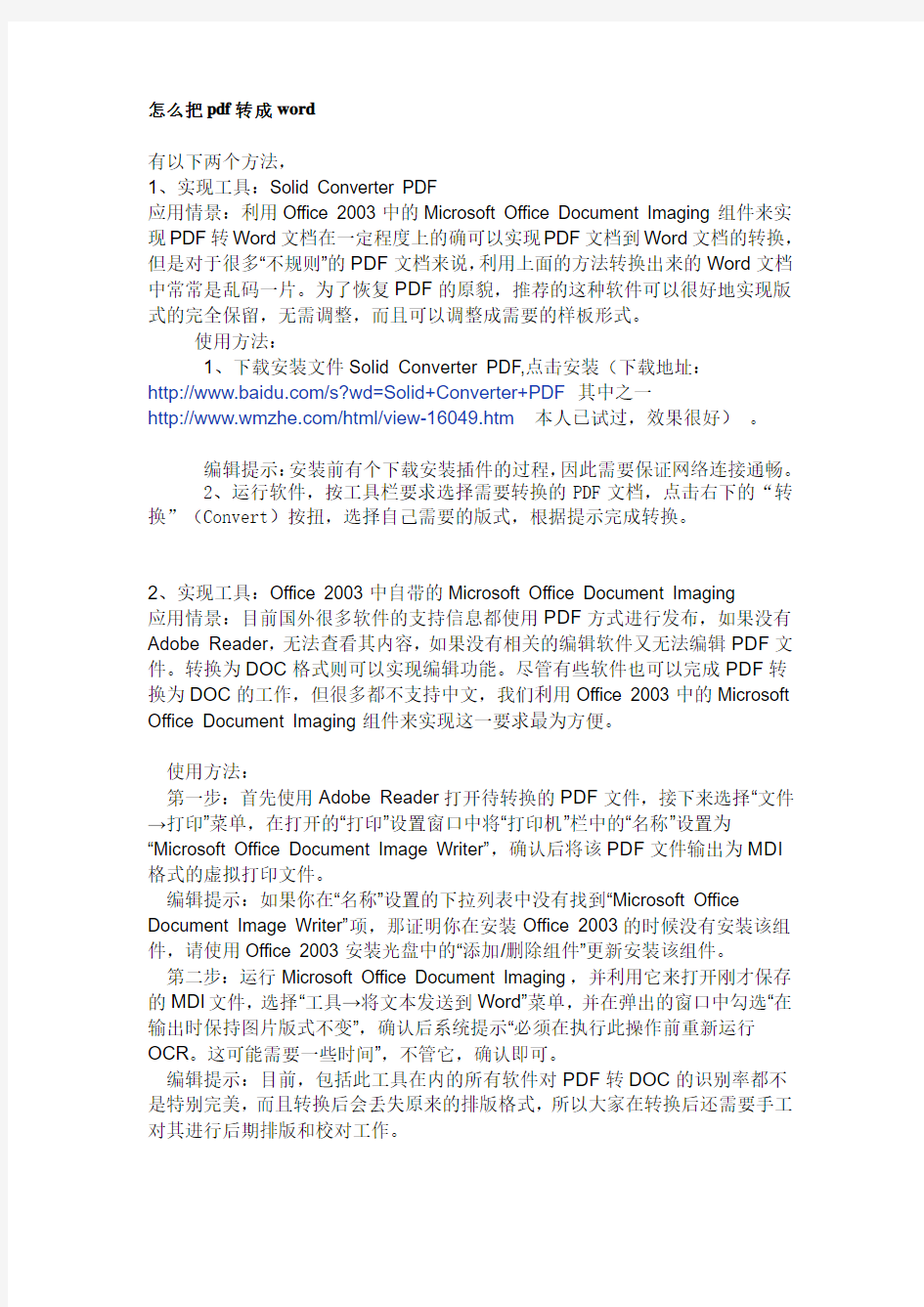
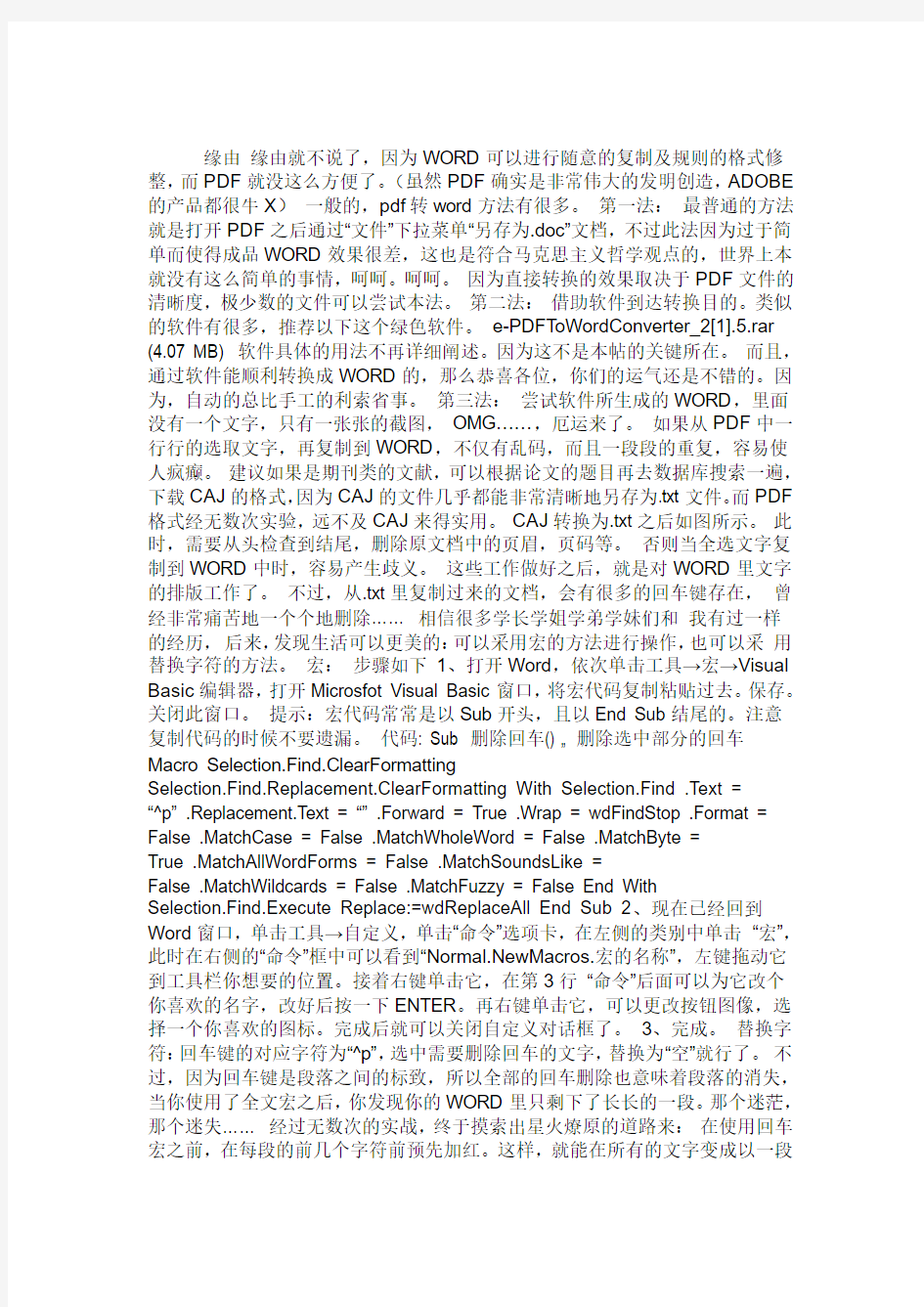
怎么把pdf转成word
有以下两个方法,
1、实现工具:Solid Converter PDF
应用情景:利用Office 2003中的Microsoft Office Document Imaging组件来实现PDF转Word文档在一定程度上的确可以实现PDF文档到Word文档的转换,但是对于很多“不规则”的PDF文档来说,利用上面的方法转换出来的Word文档中常常是乱码一片。为了恢复PDF的原貌,推荐的这种软件可以很好地实现版式的完全保留,无需调整,而且可以调整成需要的样板形式。
使用方法:
1、下载安装文件Solid Converter PDF,点击安装(下载地址:
https://www.360docs.net/doc/6f5379563.html,/s?wd=Solid+Converter+PDF其中之一
https://www.360docs.net/doc/6f5379563.html,/html/view-16049.htm本人已试过,效果很好)。
编辑提示:安装前有个下载安装插件的过程,因此需要保证网络连接通畅。
2、运行软件,按工具栏要求选择需要转换的PDF文档,点击右下的“转换”(Convert)按扭,选择自己需要的版式,根据提示完成转换。
2、实现工具:Office 2003中自带的Microsoft Office Document Imaging
应用情景:目前国外很多软件的支持信息都使用PDF方式进行发布,如果没有Adobe Reader,无法查看其内容,如果没有相关的编辑软件又无法编辑PDF文件。转换为DOC格式则可以实现编辑功能。尽管有些软件也可以完成PDF转换为DOC的工作,但很多都不支持中文,我们利用Office 2003中的Microsoft Office Document Imaging组件来实现这一要求最为方便。
使用方法:
第一步:首先使用Adobe Reader打开待转换的PDF文件,接下来选择“文件→打印”菜单,在打开的“打印”设置窗口中将“打印机”栏中的“名称”设置为“Microsoft Office Document Image Writer”,确认后将该PDF文件输出为MDI 格式的虚拟打印文件。
编辑提示:如果你在“名称”设置的下拉列表中没有找到“Microsoft Office Document Image Writer”项,那证明你在安装Office 2003的时候没有安装该组件,请使用Office 2003安装光盘中的“添加/删除组件”更新安装该组件。
第二步:运行Microsoft Office Document Imaging,并利用它来打开刚才保存的MDI文件,选择“工具→将文本发送到Word”菜单,并在弹出的窗口中勾选“在输出时保持图片版式不变”,确认后系统提示“必须在执行此操作前重新运行OCR。这可能需要一些时间”,不管它,确认即可。
编辑提示:目前,包括此工具在内的所有软件对PDF转DOC的识别率都不是特别完美,而且转换后会丢失原来的排版格式,所以大家在转换后还需要手工对其进行后期排版和校对工作。
缘由缘由就不说了,因为WORD可以进行随意的复制及规则的格式修整,而PDF就没这么方便了。(虽然PDF确实是非常伟大的发明创造,ADOBE 的产品都很牛X)一般的,pdf转word方法有很多。第一法:最普通的方法就是打开PDF之后通过“文件”下拉菜单“另存为.doc”文档,不过此法因为过于简单而使得成品WORD效果很差,这也是符合马克思主义哲学观点的,世界上本就没有这么简单的事情,呵呵。呵呵。因为直接转换的效果取决于PDF文件的清晰度,极少数的文件可以尝试本法。第二法:借助软件到达转换目的。类似的软件有很多,推荐以下这个绿色软件。e-PDFToWordConverter_2[1].5.rar (4.07 MB) 软件具体的用法不再详细阐述。因为这不是本帖的关键所在。而且,通过软件能顺利转换成WORD的,那么恭喜各位,你们的运气还是不错的。因为,自动的总比手工的利索省事。第三法:尝试软件所生成的WORD,里面没有一个文字,只有一张张的截图,OMG……,厄运来了。如果从PDF中一行行的选取文字,再复制到WORD,不仅有乱码,而且一段段的重复,容易使人疯癫。建议如果是期刊类的文献,可以根据论文的题目再去数据库搜索一遍,下载CAJ的格式,因为CAJ的文件几乎都能非常清晰地另存为.txt文件。而PDF 格式经无数次实验,远不及CAJ来得实用。CAJ转换为.txt之后如图所示。此时,需要从头检查到结尾,删除原文档中的页眉,页码等。否则当全选文字复制到WORD中时,容易产生歧义。这些工作做好之后,就是对WORD里文字的排版工作了。不过,从.txt里复制过来的文档,会有很多的回车键存在,曾经非常痛苦地一个个地删除…… 相信很多学长学姐学弟学妹们和我有过一样
的经历,后来,发现生活可以更美的:可以采用宏的方法进行操作,也可以采用替换字符的方法。宏:步骤如下1、打开Word,依次单击工具→宏→Visual Basic编辑器,打开Microsfot Visual Basic窗口,将宏代码复制粘贴过去。保存。关闭此窗口。提示:宏代码常常是以Sub开头,且以End Sub结尾的。注意复制代码的时候不要遗漏。代码: Sub 删除回车() … 删除选中部分的回车Macro Selection.Find.ClearFormatting
Selection.Find.Replacement.ClearFormatting With Selection.Find .Text =
“^p” .Replacement.Text = “” .Forward = True .Wrap = wdFindStop .Format = False .MatchCase = False .MatchWholeWord = False .MatchByte =
True .MatchAllWordForms = False .MatchSoundsLike =
False .MatchWildcards = False .MatchFuzzy = False End With
Selection.Find.Execute Replace:=wdReplaceAll End Sub 2、现在已经回到Word窗口,单击工具→自定义,单击“命令”选项卡,在左侧的类别中单击“宏”,此时在右侧的“命令”框中可以看到“Normal.NewMacros.宏的名称”,左键拖动它到工具栏你想要的位置。接着右键单击它,在第3行“命令”后面可以为它改个你喜欢的名字,改好后按一下ENTER。再右键单击它,可以更改按钮图像,选择一个你喜欢的图标。完成后就可以关闭自定义对话框了。3、完成。替换字符:回车键的对应字符为“^p”,选中需要删除回车的文字,替换为“空”就行了。不过,因为回车键是段落之间的标致,所以全部的回车删除也意味着段落的消失,当你使用了全文宏之后,你发现你的WORD里只剩下了长长的一段。那个迷茫,那个迷失…… 经过无数次的实战,终于摸索出星火燎原的道路来:在使用回车宏之前,在每段的前几个字符前预先加红。这样,就能在所有的文字变成以一段
之后,迅速果断地敲击出新的回车来。(我真是天才啊…… ^_^)之后:之后:经过此番曲折,图片般的文字终于变成了触手可及的一个个活蹦乱跳的字符了,成就感啊。第四法:当然,还剩下最后一个方法,那就是CAJ也无法另存为txt文件的,那么,就用尚书的汉字识别吧,不过识别率一般般,而且乱码的几率大大的有。要么就不转换了,非得转换的话,只好悲惨地敲进去了,这个事情,我干过那么两三回。地狱。
